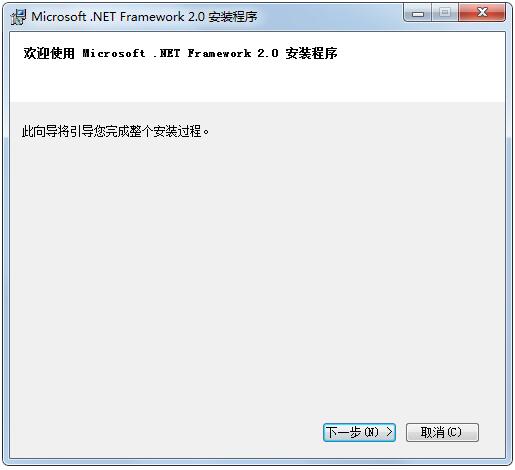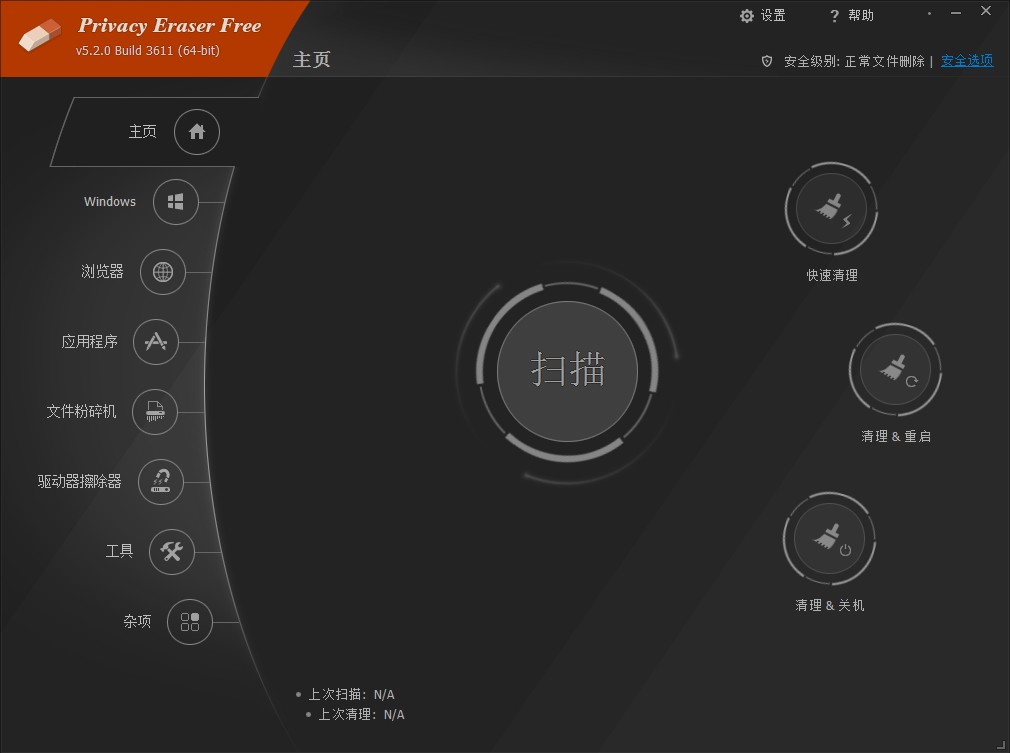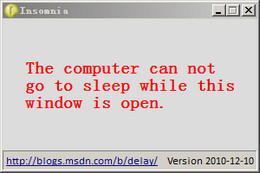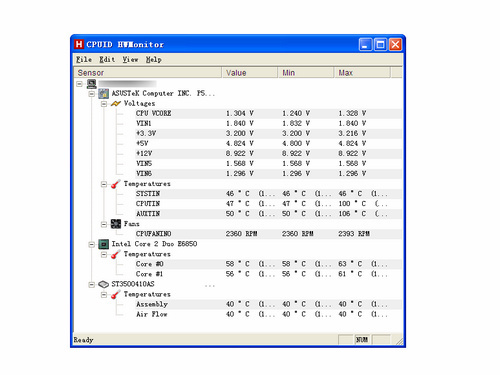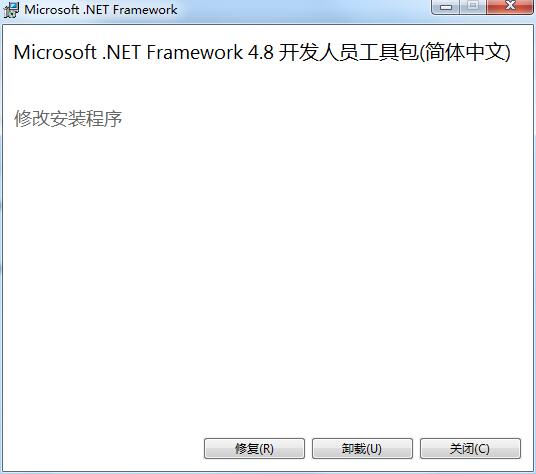易数手机恢复软件是一款专门用于安卓手机数据恢复工具,支持恢复手机SD卡、机身自带内存丢失的数据。软件可以轻松找回Android手机因格式化、误删除、中病毒、恢复出厂设置、刷机等原因丢失的数据,支持手机照片、视频、手机录音、音乐、文档、聊天记录、联系人等数据的恢复。该软件采用DiskGenius数据恢复内核,保证满意的数据恢复效果。
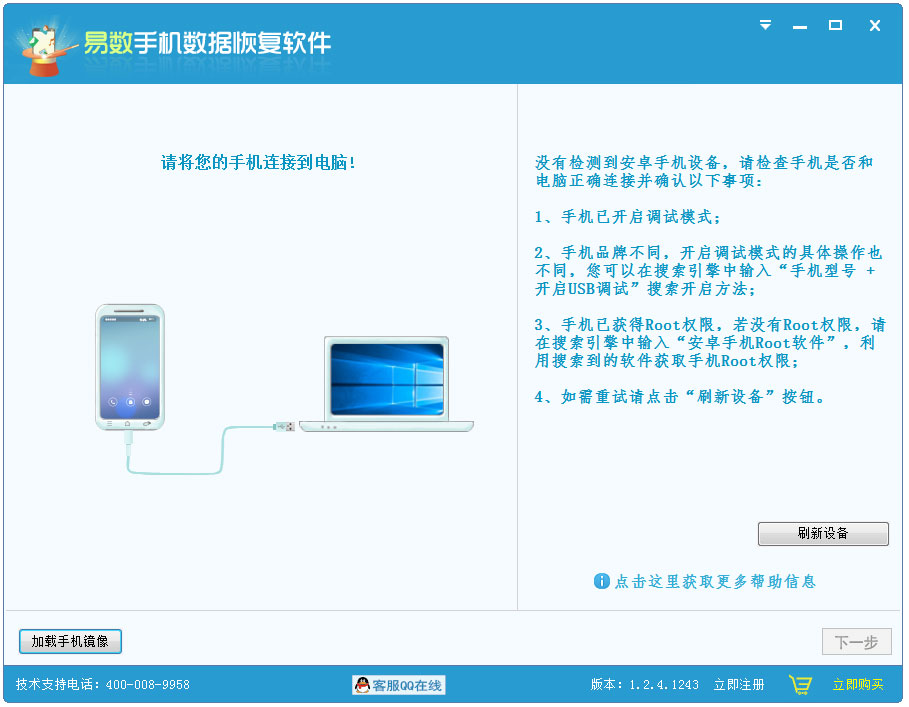
1、兼容所有Android版本及各个品牌的安卓智能手机恢复。
2、 支持手机内置存储空间及内存卡上的数据恢复。
3、恢复丢失的照片、视频、图片、音乐、文档、手机录音等数据。
4、试用版可以免费扫描和预览丢失的数据,恢复结果直观可见。
5、。自动保存扫描进度,支持断点扫描,节约时间。
6、向导式操作界面,简单易用,只需点击几下鼠标就可以完成恢复过程。
怎么恢复手机误删照片?
1、恢复安卓手机误删的照片
将存储照片的手机,通过数据线与电脑相连接,连接成功之后,您将在软件主界面上看到您的手机存储情况。
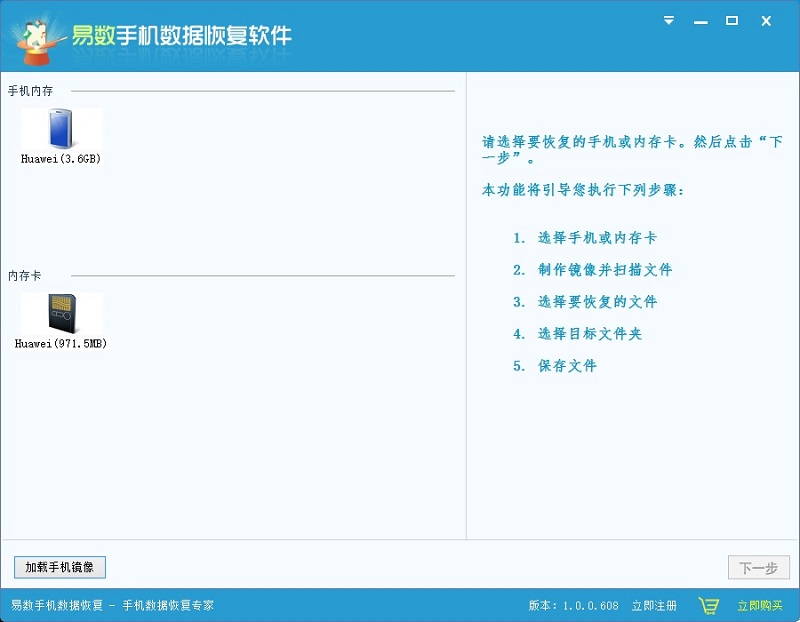
2、确认手机开启了USB调试模式
USB调试模式是 Android 提供的一个用于开发工作的功能,使用该功能可在计算机和 Android 设备之间复制数据。默认情况下,USB 调试模式是关闭的,所以需要手动打开它;易数手机数据恢复软件必须在开启USB调试模式的情况下才能正常使用。如果没有开启USB调试模式,软件将显示如下界面:
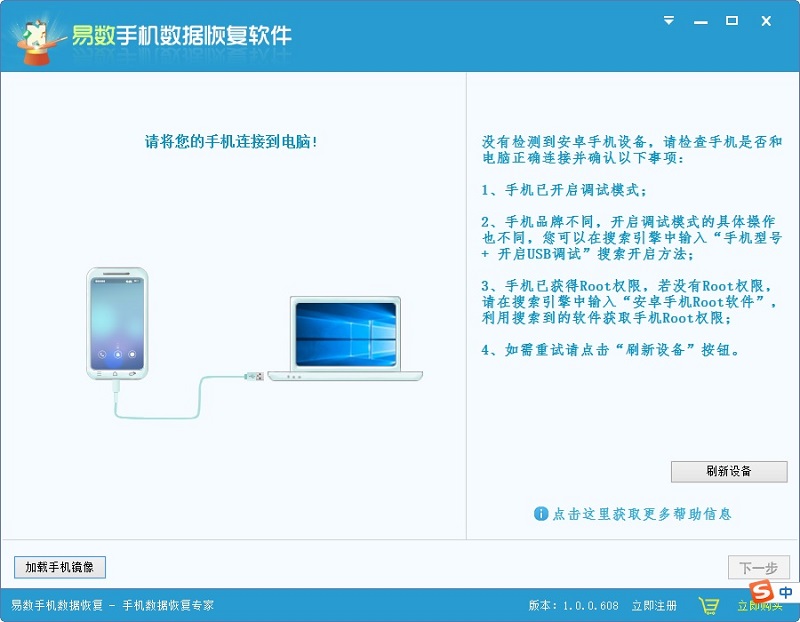
未开启USB调试模式
安卓系统版本不同,开启USB调试的方式也略有区别,具体分为以下几种:
Android 1.5~2.3,可以进入“设置”→“应用程序”→“开发”→“USB调试”进行勾选,但不同的手机由于rom不一样。可能有细微区别。
Android 4.0.X,点击“设置”→“开发人员选项”→“USB调试”进行勾选。
Android 4.1.X,点击“设置”→“开发人员选项”→“右上角打开开发模式”→“USB调试模式”进行勾选。
Android 4.2以后,点击“设置”→“关于手机”→“版本号(连续点击若干次后返回“设置”)”→“开发人员选项”→“右上角打开开发模式”→“USB调试模式”进行勾选。
3、确认手机获取了ROOT权限
ROOT权限是系统权限的一种,是系统中的超级管理员用户帐户,相当于Windows下Administrator的权限,获得root权限之后就意味着已经获得了手机的最高权限,这时候你可以对手机中的数据进行操作,易数手机数据恢复软件只有在获取ROOT权限后才能正常运行。
您可以通过ROOT软件来获取手机ROOT权限,常见的ROOT软件包括:ROOT精灵、360ROOT、ROOT大师等。
4、选取手机自带内存或者内存卡,制作手机镜像
一切准备工作就绪后,软件会显示出您手机的存储介质,您可以根据数据的丢失情况选择是恢复手机内存还是内存卡,如下图所示:
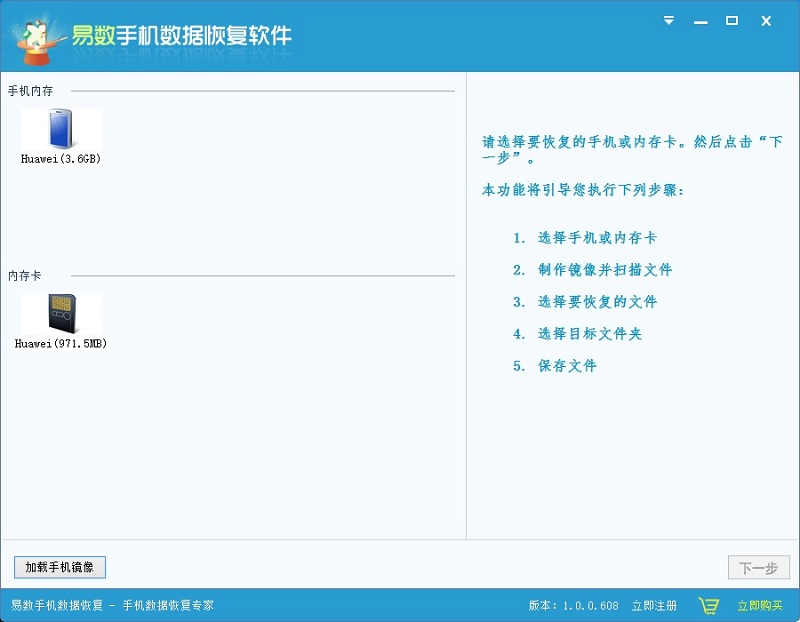
5、选择要恢复的手机存储介质
选择您要恢复的手机内存或者内存卡后,点击“下一步”按钮,软件将开始制作手机镜像文件,如下图所示:
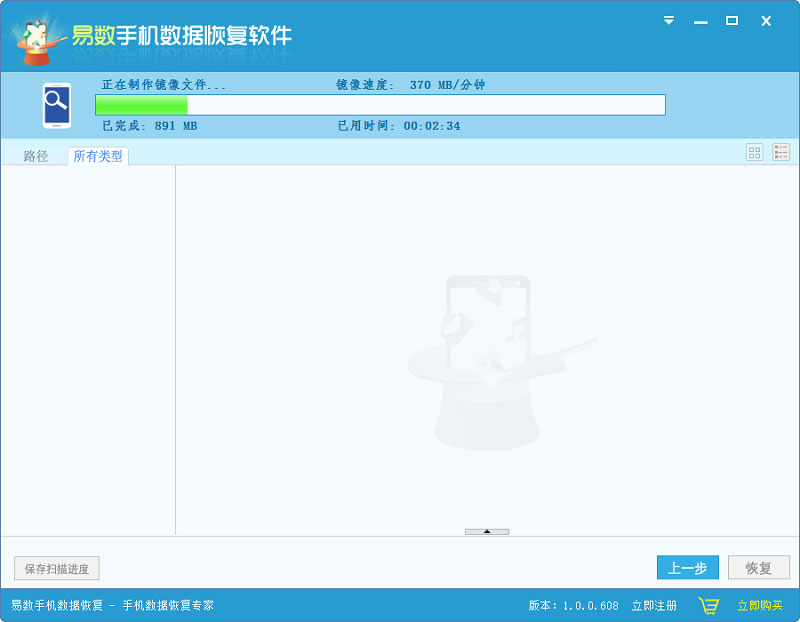
6、制作镜像文件
恢复安卓手机误删除的照片,步骤五:扫描制作好的手机镜像,复制要恢复的照片。
在制作好镜像后,软件将自动扫描此镜像文件,扫描出来的文件将自动显示在软件界面上,如下图所示:
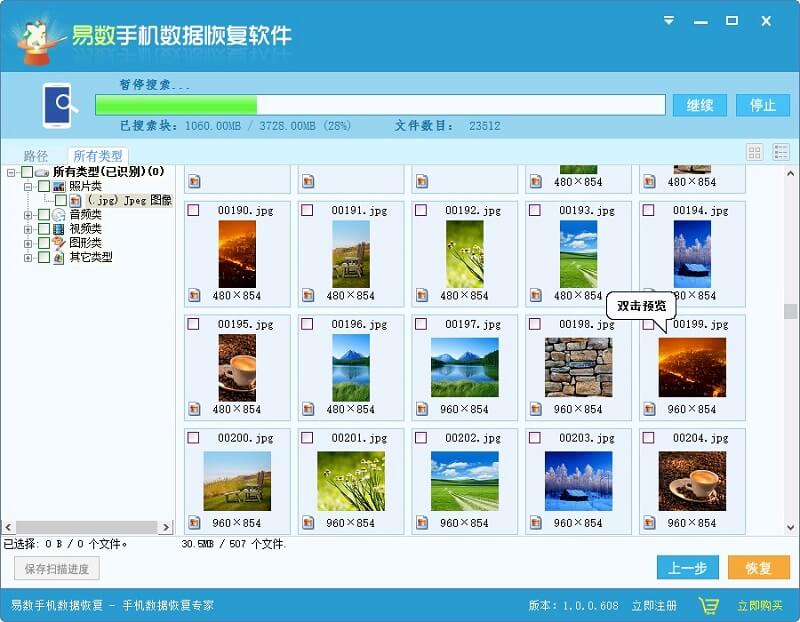
7、扫描镜像文件
勾选您要恢复的照片,点击“恢复”按钮,即可按提示选择目标文件夹,将数据恢复出去。
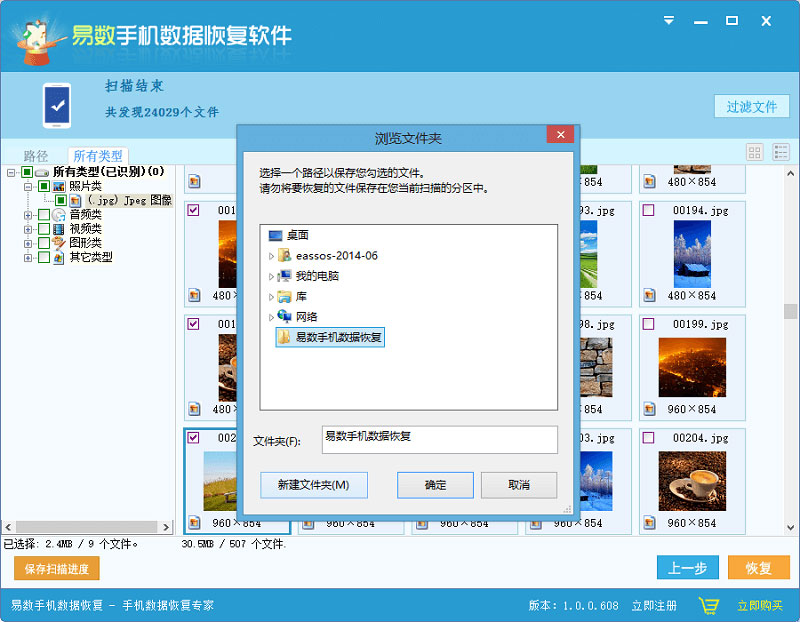
8、设定目标文件夹恢复数据
OK,这就是使用手机恢复软件恢复安卓手机误删照片的全过程,如您所见,借助于易数手机数据恢复的傻瓜式向导界面,整个恢复过程,简单明了、一看就会。
1、优化对nef文件类型的恢复。
2、优化文件列表的选择操作。
3、纠正已选文件夹数目不正确的BUG。
4、纠正点击文件列表“文件大小”标题栏时,文件大小列从右对齐变成了左对齐的问题。